Le StreamBossest une fonctionnalité passionnante qui permet à ta communauté de stream d'interagir et de travailler ensemble vers un objectif commun. Dans ce guide, je vais te montrer comment configurerle Stream Boss dans StreamlabsOBS et l'adapter à tes besoins.
Connaissances clés
- La configuration du Stream Boss se fait via les sources dans Streamlabs OBS.
- Tu peux définir des points de vie, différents modes de jeu et des ajustements visuels.
- Tes spectateurs peuvent influencer directement le Boss par des dons et d'autres actions.
Étape 1 : Choix de la scène
Pour configurer le Stream Boss, commence par choisir la scène dans laquelle le Boss doit être affiché. Clique sur ta scène souhaitée dans Streamlabs OBS, puis va aux sources.
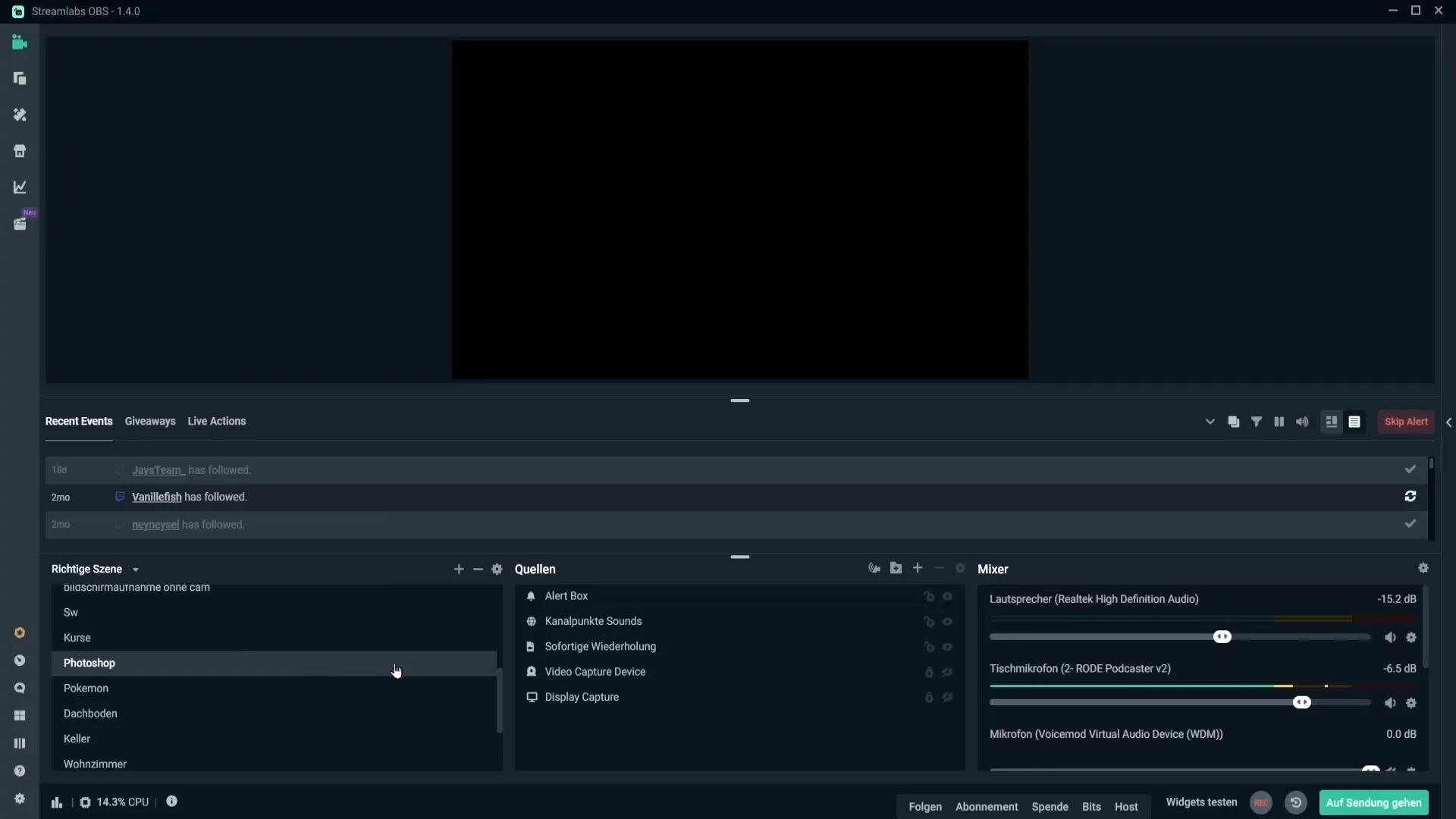
Étape 2 : Ajout de la source
Ici, clique sur le symbole plus dans la liste des sources. Sélectionne le Stream Boss dans les widgets et clique dessus.
Étape 3 : Nommer la source
Tu as la possibilité de donner un nom à la nouvelle source. Si tu le souhaites, tu peux garder le nom par défaut « Stream Boss ». Clique sur « Ajouter la source » pour continuer.
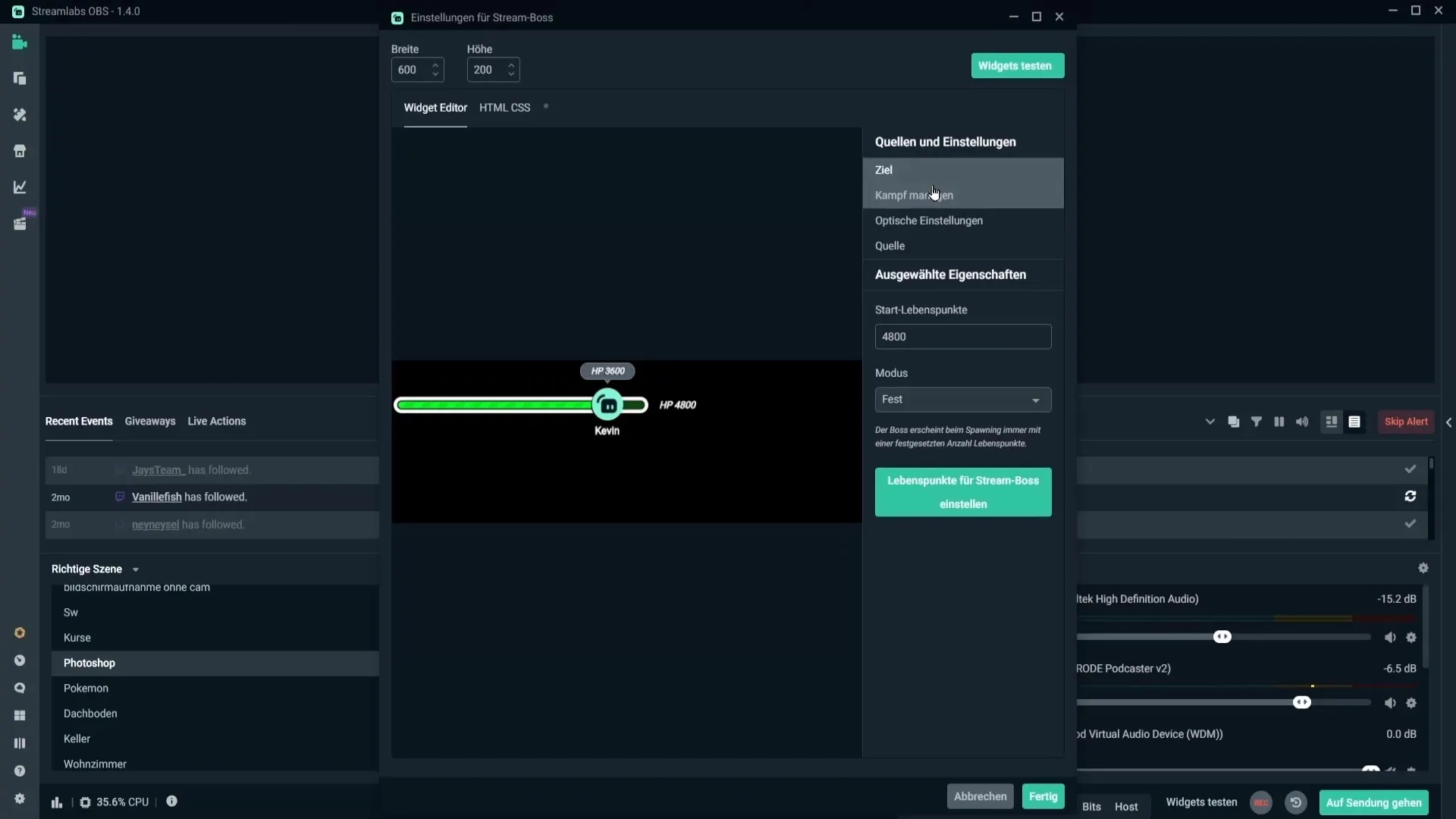
Étape 4 : Réglage des points de vie
Tu peux maintenant configurer les points de vie de ton Stream Boss dans l'éditeur de widget. Définis les points de vie de départ, par exemple à 4800.
Étape 5 : Choix du mode
Tu peux choisir parmi différents modes de jeu. Le mode par défaut permet au Boss de revenir après avoir été vaincu avec le nombre de points de vie défini. Il y a aussi des options comme "Auto-increment" ou "Overkill".
Étape 6 : Mode Overkill
Dans le mode Overkill, le Boss devient plus fort en fonction des dégâts qu'il subit. Établis les réglages nécessaires pour activer ce mode.
Étape 7 : Gestion du combat
Ici, tu définis le temps d'affichage du Boss. Si tu mets cela à 0, le Boss reste visible en permanence. Sinon, active le temps pour déterminer combien de temps le Boss sera affiché après une action des spectateurs.
Étape 8 : Activer la guérison du Boss
Tu peux décider si le Boss doit recevoir des soins. Si tu actives cela, il ne subira pas de dégâts grâce aux actions des spectateurs, mais se guérira à la place.
Étape 9 : Choisir un design
À l'étape suivante, tu peux choisir parmi différents designs pour le Boss. Essaie quelques designs pour trouver celui que toi et ton public préférez.
Étape 10 : Dégâts et ajustements
Définis les dégâts que le Boss subit par les actions des spectateurs. Cela inclut les dégâts par bits, abonnements, follows et dons.
Étape 11 : Définition des animations
Tu as la possibilité de choisir une animation de kill qui sera affichée lorsque le Boss est vaincu. Teste différentes animations pour voir laquelle convient le mieux au style de ton stream.
Étape 12 : Personnalisation des couleurs
Ici, tu peux ajuster les couleurs pour le texte, les points de vie et l'arrière-plan du Boss. Clique sur les champs de couleur et choisis tes couleurs préférées.
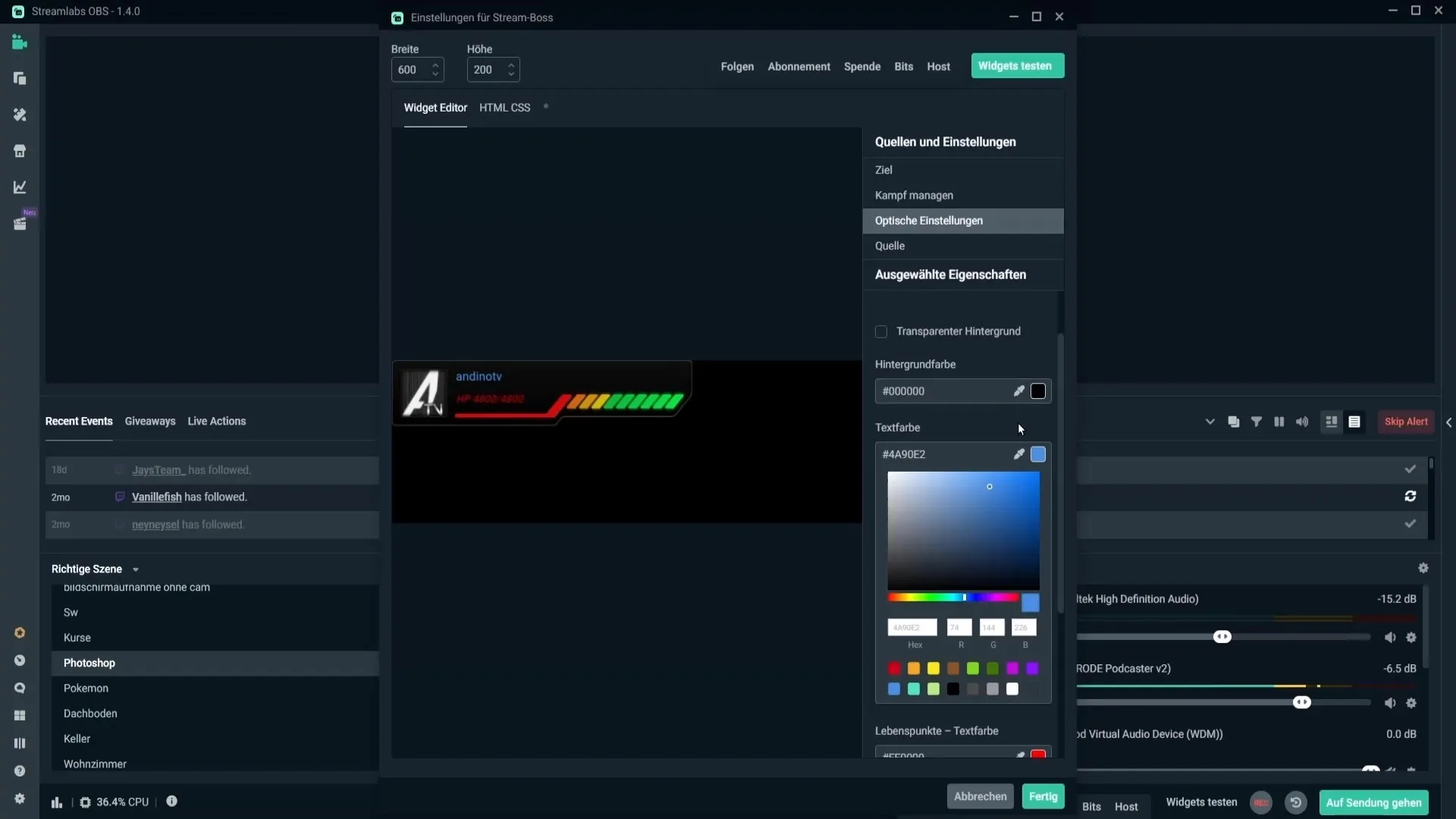
Étape 13 : Choix de la police
Choisis une police lisible pour le nom et les points de vie de ton Boss. Assure-toi qu'elle soit bien visible.
Étape 14 : Réglages de visibilité
Ces réglages sont importants pour s'assurer que le Boss reste visible ou non dans d'autres scènes, selon tes préférences. Coche les options de visibilité en conséquence.
Étape 15 : Finalisation et transformation
Lorsque tout est configuré, clique sur « Terminer » et transforme ta source en la déplaçant à l'endroit souhaité sur l'écran.
Résumé – Guide de configuration du Stream Boss dans Streamlabs
Ce guide t'a montré comment configurer le Stream Boss dans Streamlabs OBS efficacement. De la sélection de la bonne scène aux ajustements détaillés de ton Boss, tu as appris toutes les étapes nécessaires.
FAQ
Comment ajouter le Stream Boss à ma scène ?Sélectionne la scène et clique sur le symbole plus dans les sources pour ajouter le Stream Boss.
Puis-je modifier les points de vie du Boss ?Oui, dans l'éditeur de widget, tu peux ajuster les points de vie de départ comme bon te semble.
Quels sont les différents modes pour le Stream Boss ?Il existe un mode standard, un mode d'augmentation automatique et un mode Overkill, selon le gameplay souhaité.
Comment puis-je personnaliser l'apparence du Stream Boss ?Sous l'onglet Design, tu peux sélectionner différents designs, couleurs et polices.
Les points de vie du Boss restent-ils intacts lors d'un changement de scène ?Oui, pour cela tu dois ajuster les réglages de visibilité en conséquence.


